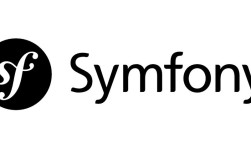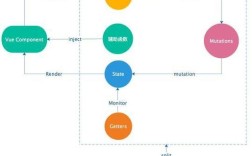在网页开发中,设置分辨率是确保页面在不同设备上显示效果一致且美观的关键步骤,分辨率设置并非指固定网页的像素尺寸,而是通过响应式设计、媒体查询等技术,让页面能够自适应不同屏幕尺寸和分辨率,以下从核心概念、实现方法、最佳实践及工具使用等方面详细说明如何科学设置网页分辨率。
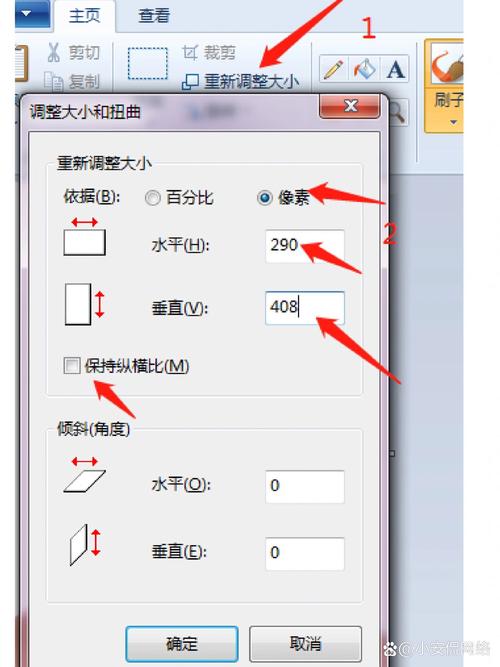
理解分辨率与网页显示的关系
网页的显示效果取决于两个核心因素:设备像素比(DPR)和视口尺寸(Viewport),设备像素比是指设备物理像素与CSS像素的比值,例如普通屏幕的DPR为1,而Retina屏幕的DPR为2,视口尺寸则是指浏览器窗口的可视区域,分为布局视口(Layout Viewport)和视觉视口(Visual Viewport),在移动设备中,布局视口默认为980px,而视觉视口随设备屏幕变化,因此需要通过<meta name="viewport">标签控制视口行为,例如设置width=device-width使布局视口匹配设备屏幕宽度,initial-scale=1.0确保初始缩放比例为1。
响应式设计:分辨率设置的核心方法
响应式设计是实现多分辨率适配的基础,主要通过以下技术实现:
-
弹性布局(Flexbox)与网格布局(Grid)
使用Flexbox和Grid可以让页面元素根据容器大小自动调整,Flexbox的flex-wrap: wrap属性允许子元素在空间不足时换行,结合flex: 1可以让子元素平分剩余空间;Grid布局则通过grid-template-columns: repeat(auto-fit, minmax(300px, 1fr))实现列数自适应,确保在不同分辨率下保持合理的布局结构。 -
媒体查询(Media Queries)
媒体查询允许针对不同屏幕尺寸应用不同的CSS样式,针对小屏幕(手机)、中屏幕(平板)和大屏幕(桌面)分别设置样式: (图片来源网络,侵删)
(图片来源网络,侵删)/* 默认样式(移动端优先) */ .container { width: 100%; padding: 10px; } /* 平端样式 */ @media (min-width: 768px) { .container { max-width: 750px; margin: 0 auto; } } /* 桌面端样式 */ @media (min-width: 1200px) { .container { max-width: 1170px; } }媒体查询的断点设置需参考主流设备尺寸,常见断点为:手机≤768px、平板768px-1024px、桌面≥1024px。
-
相对单位与弹性图片
使用相对单位(如、vw、vh、rem)替代固定像素单位,使元素尺寸随视口变化。width: 50vw表示元素宽度为视口宽度的50%;图片设置max-width: 100%和height: auto可确保图片不超出容器,同时保持比例。
高分辨率屏幕适配(DPR处理)
针对高DPR屏幕(如Retina屏),需确保图片和文字清晰度,常用方法包括:
- 图片适配:使用
srcset属性提供不同分辨率的图片,<img src="image-1x.jpg" srcset="image-1x.jpg 1x, image-2x.jpg 2x" alt="描述">
浏览器会根据设备DPR自动选择合适分辨率的图片。
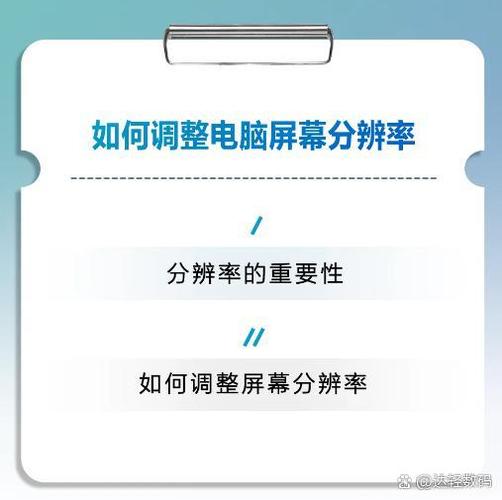 (图片来源网络,侵删)
(图片来源网络,侵删) - 矢量图形:使用SVG格式图片或图标,确保任意分辨率下不失真。
- CSS像素比处理:通过
window.devicePixelRatio获取设备DPR,动态调整样式或图片资源。
分辨率设置的常见问题与解决方案
| 问题现象 | 可能原因 | 解决方案 |
|---|---|---|
| 页面在手机上显示不全 | 未设置viewport
| |
| 图片在高DPR屏幕模糊 | 图片分辨率不足 | 使用srcset提供2x/3x图片,或改用SVG |
| 布局在中等屏幕错乱 | 媒体查询断点不合理 | 检查断点设置,使用Flexbox/Grid优化弹性布局 |
| 文字在小屏幕过小 | 使用固定像素单位 | 改用rem单位(1rem=16px),通过根元素font-size控制整体缩放 |
工具与测试方法
为确保分辨率设置效果,需借助工具进行测试:
- 浏览器开发者工具:使用“设备模拟器”功能测试不同屏幕尺寸下的显示效果,并切换设备DPR查看高分辨率适配情况。
- 在线测试平台:如BrowserStack、Respons.io等,可模拟多种设备和分辨率。
- 真实设备测试:在手机、平板、桌面等真实设备上查看页面,确保无布局错乱或功能异常。
最佳实践总结
- 移动端优先:从移动端小尺寸开始设计,逐步增强桌面端样式,减少冗余代码。
- 弹性布局优先:优先使用Flexbox和Grid,避免固定宽度和绝对定位。
- 合理设置断点需求而非设备型号设置断点,确保布局逻辑清晰。
- 性能优化:对高分辨率图片进行压缩,使用懒加载技术减少页面加载时间。
相关问答FAQs
Q1: 为什么设置了viewport标签后,页面在手机上还是会出现横向滚动?
A: 可能是页面中存在固定宽度的元素(如width: 1200px的容器)或未使用弹性布局,建议检查所有元素的宽度单位,确保使用、vw或max-width: 100%,并删除超出视口的固定宽度元素,检查是否遗漏了overflow-x: hidden等防止横向滚动的样式。
Q2: 如何让网页在不同分辨率的屏幕上保持一致的字体大小?
A: 使用rem单位替代px,首先在CSS中设置根元素html的font-size(如16px),然后子元素字体大小用rem表示(如5rem等于24px),结合媒体查询动态调整根元素font-size,
html { font-size: 16px; }
@media (min-width: 768px) { html { font-size: 18px; } }
这样字体会随屏幕分辨率按比例缩放,保持视觉一致性。